当前位置:首页 > Google Chrome浏览器下载安装包卸载清理技巧
Google Chrome浏览器下载安装包卸载清理技巧
来源:
谷歌浏览器官网
时间:2025-05-22
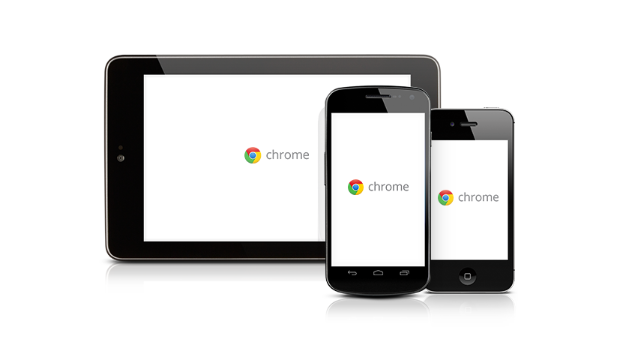
一、通过系统自带的卸载程序卸载
1. Windows系统:点击“开始”菜单,选择“设置”,再点击“应用”。在应用列表中找到“Google Chrome”,点击它,然后选择“卸载”。按照提示完成卸载过程。卸载过程中可能会询问是否保留用户数据,根据个人需求决定。卸载完成后,可使用磁盘清理工具清理残留文件。在“此电脑”上右键点击,选择“属性”,然后点击“磁盘清理”。选择要清理的磁盘,勾选相关选项,如临时文件等,进行清理。
2. Mac系统:将Google Chrome图标拖到“废纸篓”,然后右键点击“废纸篓”,选择“清倒废纸篓”。也可以在“启动台”中找到“Google Chrome”,长按鼠标,直到出现晃动和“X”号,点击“X”号进行卸载。卸载后,可使用第三方清理工具如CleanMyMac等,扫描并清理残留文件。
二、手动删除残留文件和文件夹
1. 查找安装路径:在Windows系统中,默认安装路径通常是“C:\\Program Files (x86)\\Google\\Chrome”或“C:\\Program Files\\Google\\Chrome”。在Mac系统中,可在“访达”中找到“应用程序”文件夹,里面的“Google Chrome”即为安装目录。
2. 删除文件和文件夹:进入安装路径,删除相关的文件和文件夹。注意不要误删其他重要文件。在Windows系统中,可能需要管理员权限才能删除某些文件。在Mac系统中,可能需要输入管理员密码才能进行删除操作。
三、清理注册表(Windows系统)
1. 打开注册表编辑器:按下“Win + R”组合键,输入“regedit”,然后点击“确定”。
2. 查找并删除相关键值:在注册表编辑器中,依次展开“HKEY_LOCAL_MACHINE\\SOFTWARE\\Google\\Chrome”和“HKEY_CURRENT_USER\\Software\\Google\\Chrome”。右键点击这些项,选择“删除”。删除前最好备份注册表,以防出现问题。可以在注册表编辑器中选择“文件”->“导出”,将注册表备份到一个文件中。
四、使用第三方卸载工具
1. 选择合适的卸载工具:有一些专门的卸载工具可以帮助彻底卸载软件,如IObit Uninstaller、Geek Uninstaller等。这些工具可以更好地检测和清理软件残留文件。
2. 安装并使用卸载工具:下载并安装选定的卸载工具。打开卸载工具,找到“Google Chrome”,按照工具的提示进行卸载。卸载工具会自动扫描并清理相关的文件和注册表项。
